Функциональность устройств, работающих на Android, значительно расширяется благодаря приложениям. Используя их, можно осуществлять действия с электронкой, играть в игрушки, отправлять и получать сообщения, заниматься шопингом и совершать другие действия. Но, наступает момент, когда каждый задумывается над вопросом – как из своего Андроида удалить приложения, которыми не пользуешься. Сделать это можно по-разному, о чем вы и узнаете из нашего обзора.
Удаление приложений с использованием основного меню
После накопления в памяти программного обеспечения занимается место, что влияет на скорость Android-устройств, их работа замедляется, и ускоряется энергетический расход батареи. Последний осуществляется даже тогда (хоть и неинтенсивно), когда программы не работают. Это и является причиной устранения неактуального софта. Чтобы дать трезвую оценку, нужно ли оставить то или иное программное обеспечение, нужно заглянуть в Android.
Когда приложение теряет актуальность или же используется крайне редко, его следует убрать. Наиболее простой вариант удаления редко используемого приложения – сделать это через главное меню гаджета, где размещаются ярлыки различных приложений, ранее установленных на Android. Для удаления лишней программы, требуется кликнуть на соответствующий ярлык и удержать его на парочку секунд.
Как ОЧИСТИТЬ ТЕЛЕФОН ? Список приложений которые можно отключить/заморозить без компьютера
В верхней части дисплея появиться небольшое по размеру меню, где будет и изображение корзины (пункт «Удалить). Пальцем перемещаем ярлык программы на корзину, затем отпускаем. После подтверждения удаления происходит деинсталляция приложения.
Внимание! Обязательно, после того, как будет проведено удаление программы, нужно очистить операционку Android, применив софт для очистки, так как после деинсталляции остается много лишних файлов. Это обязательная процедура при любом варианте удаления. Clean Master – утилита, обеспечивающая высокий уровень очистки.
Какие еще действия позволят стереть собравшийся мусор из памяти гаджета? Требуется открыть основное меню и перейти в «Настройки – Диспетчер приложений». Войдя во вкладку «Загружено», вы сможете увидеть софт, имеющийся в системе. Чтобы начать удаление, требуется удержать пальцем выбранную программку и нажать на «Удалить». Это действие приведет к удалению софта.
Внимание! В том случае, если требуется провести очистку памяти, но нет желания полностью удалять приложение из гаджета, нужно переместить ярлык программы на карту памяти. Для этого нужно нажимать не «Удалить», а «На карту памяти SD». Эта функция есть не на всех смартфонах или планшетах.
Удаление программы через Playmarket
Рассмотренный метод удобный и эффективный, но не единственный. Как убрать из телефона ненужную программу, используя меню гаджета, мы уже знаем. Теперь постараемся сделать это через Playmarket. Нам необходимо запустить магазин программ и дождаться загрузки. Дальше переходим в «Игры и приложения – Мои приложения и игры».
Установленный на устройстве софт, будет отображен именно в указанном разделе.
Процедура заключается в следующем. Выбираем программу, которую хотим убрать, нажимаем на «Удалить» и осуществляем подтверждение действий. По истечении нескольких секунд времени программа удаляется.
Внимание! Существуют ли преимущества, выделяющие этот способ удаления программ перед другими? Ответ – нет. Все они имеют один принцип действия.
Удаление изначально встроенных («родных») приложений
Каждый из нас при покупке нового гаджета обращал внимание на наличие уже установленных в нем софтин. Существуют и базовые софтины, например, Play Игры, Карты, Youtube, и так далее.
Какие из предустановленных приложений вы можете спокойно убрать, а какие трогать нельзя? Важно понимать, что удаление базовых программных обеспечений, которые принадлежат системе Google, нежелательно. Это может сделать системное обеспечение неработоспособным или привести к сбою в его работе. Поэтому удалять их не следует. Да и выполнить это практически невозможно.
В случае неиспользования какой-то программы принимается решение убрать ее. Вам необходимо зайти в «Настройки – Диспетчер приложений». Найдите программу, кликните по ней. Далее кликните «Остановить» и «Выключить». Система сначала вас предупредит об удалении, а потом выполнит указанные команды.
Внимание! Важно учитывать, что отключение отдельных базовых программ может стать причиной сбоя в работе операционки вашего Android.
Бывают ситуации, когда удалить тот или иной сторонний софт нельзя по техническим причинам. Дело в том, что производитель мобильника блокирует процесс выполнения деинсталляции. Как избавиться от программы, в этом случае? Вы можете выбрать один из вариантов:
- В «Диспетчере приложений» найти программу и воспользоваться кнопкой «Остановить» и «Выключить» — это программное обеспечение будет не только остановлено, но и перестанет отображаться;
- Стать владельцем root-прав (так называемые, права суперпользователя), что позволит убрать из телефона все лишних приложения.
Второй вариант сложный. Чтобы получить root-права, потребуется найти специальную программу. К тому же, наличие их влечет за собой потерю гарантии. Во избежание этих неудобств, лучше сделать выбор в пользу отключения ненужных приложений Android, используя «Диспетчер устройств».
Источник: tarifrus.ru
Отключение ненужных приложений в Android
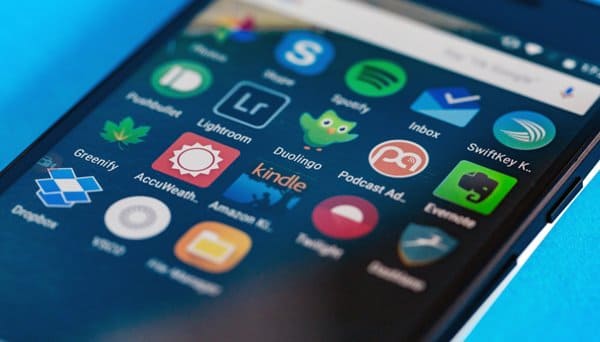
Пользователи смартфонов на базе операционной системы Android сталкиваются с нехваткой физического пространства в устройстве. Даже при небольшом количестве установленных приложений свободное место уменьшается. При малом объеме памяти телефон значительно медленнее работает, некоторые программы вылетают. В этом случае владельцу нужно вручную освободить место и отключить определенные опции на мобильном телефоне.
Как освободить внутреннюю память
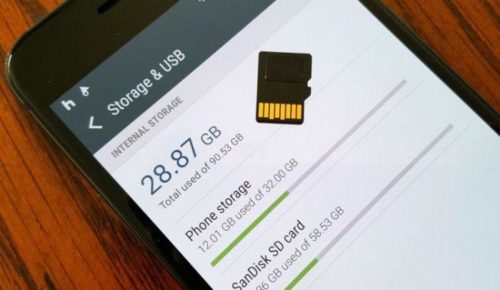
Причин, по которым не хватает места на смартфоне, несколько, как и способов исправления проблемы. Во-первых, следует удалить установленные пользователем, но неиспользуемые программы. Для этого зайти в настройки, найти пункт Диспетчер приложений, выбрать необходимое и нажать кнопку Удалить. Освободят пространство :
- очистка кэш;
- перемещение данных на внешний накопитель;
- отключение неиспользуемого ПО (программное обеспечение);
- выключение обновления По и системы;
- удаление ненужных мультимедийных файлов.
Информацию, которая занимают большой объем внутреннего накопителя, следует перенести на флеш-карту. Используя Диспетчер приложений, найти занимающие место файлы, зайти в раздел Память и изменить размещение их с внутреннего хранилища на флеш-карту. Файлы будут перемещены. Во время этих действий нельзя извлекать карту памяти из смартфона. Осуществляют перемещение также специальные инструменты из маркета, к примеру Android, Assistant.
Для хранения фото и видео удобно использовать гугл диск или другие облачные ресурсы. Зарегистрировав профиль, пользователь получает доступ к 15 Гб памяти.
Информация!
Если в опциях камеры включить синхронизацию с ресурсом, то сделанные снимки и видео будут автоматически сохраняться в этом хранилище. Его объем при необходимости увеличивается после оплаты.
Как очистить кэш
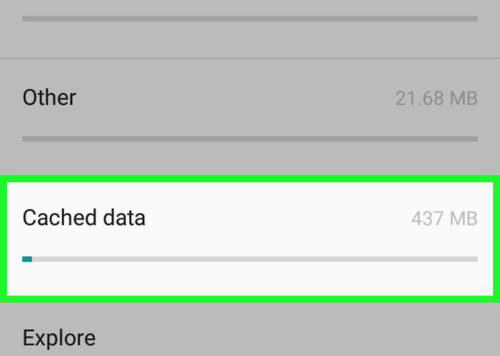
Cash является временным хранилищем ПО, которое часто используются. Очистка этой информации не нанесет вреда устройству и освободит значительный объем внутреннего накопителя. Удалить кэш можно с помощью стандартных настроек телефона. Следует зайти в опции смартфона и нажать пункт Память, затем – Внутренняя память.
После анализирования данных устройство выдаст информацию о занятом установленным ПО пространстве, мультимедиа, а также cash. При выборе последнего телефон предложить очистить кэшированные данные.
В Play Market есть специальные утилиты, которые удалят кэш и ОЗУ — cCleaner, Сlean Master и др. Такие программы позволяют максимально быстро и просто оптимизировать телефон. Как правило, их интерфейс понятен любому пользователю. Также с они проверяют вирусные приложения, у них можно получить информацию о температуре процессора, оставшемся времени работы до разрядки, а также оптимизировать батарею.
Отключение неиспользуемых данных
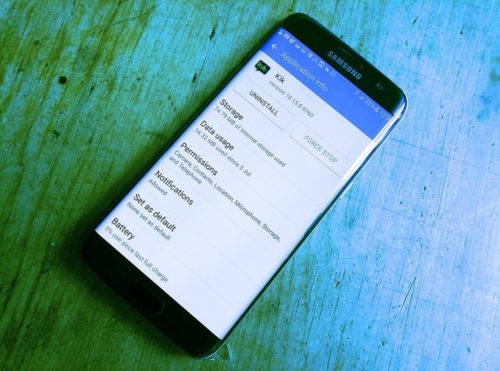
Установленное производителем ПО невозможно удалить с устройства. Однако оно также загружает внутреннее хранилище и ОЗУ. Такие утилиты необходимо выключить в меню смартфона. В Диспетчере приложений надо найти программу, которую владелец устройства не использует, в верхней строке опций нажать Выключить. Следует помнить, что эти действия могут удалить сохраненную в выбранных приложениях информацию.
Root права
Часто владельцы мобильных телефонов прибегают к помощи сторонних программ для получения расширенных возможностей — Root прав. При расширенном доступе появляются функции удаления системного ПО, смены стиля шрифтов, внешнего вида иконок и многое другое. Необходимы опыт и знания в этой сфере, поскольку удаление некоторой системной информации может вывести смартфон из строя.
Важно!
Получение Root прав является несанкционированным действием со стороны пользователя. Производитель предупреждает об отмене гарантийного обслуживания в таком случае.
Как отключить обновления
Обновленные версии установленных приложений выходят достаточно часто и занимают много места. По умолчанию, в маркете включена функция автоматического обновления. Чтобы ее выключить, следует зайти в Play Market. В разделе настройки найти пункт Автообновление, установить значение Никогда. Теперь программы будут обновляться только при участии пользователя.
Прошивка аппарата также регулярно обновляется. Ее размер может быть значительным. Если владелец смарфтона не желает вносить изменения в систему, эту функцию нужно отключить. В разделе Настройки выбрать пункт Информация о телефоне. В опциях этого меню можно отключить автообновление.
Важно!
Однако следует задуматься о правильности такого выбора. Производитель свежей версией прошивки устраняет ошибки и недочеты предыдущей, делая работу системы более комфортной.
Освободить место на мобильном достаточно просто. Делать это нужно регулярно, чтобы он не зависал во время работы и не перегревался. Для контроля за свободным объемом хранилища удобно использовать утилиты из маркета. Регулярная очистка кэш позволит поддерживать память в достаточном количестве. Не имея опыта, не следует удалять системные данные, чтобы не привести аппарат в неисправное состояние.
Источник: vgrafike.ru
Как удалить приложение с телефона Android (даже если нет спец. кнопки «удалить». )
Как очистить смартфон на Android от лишних предустановленных программ (даже «неудаляемых»)
Многие пользователи интересуются, зачем вообще необходимо удалять приложения с Андроида. В чем заключаются преимущества периодической чистки, если на телефоне находится достаточно приложений, чтобы память не была заполнена полностью? На самом деле, этот процесс просто крайне необходим обычному телефону, поскольку он помогает ему сохранять свою работоспособность. Кроме того, к преимуществам удаления лишних приложений, или же тех программ, которые вами уже не используются, заключаются в следующем:
- Если не чистить память и не удалять лишние файлы, то телефон отзывается на ваши действия не так быстро, как раньше. Периодически телефон может слегка притормаживать, а если его память забита разнообразными посторонними файлами, то может дойти до того, что устройство начнет подвисать настолько, что чтобы привести его в чувство, вам потребуется перезагружать систему.
- Естественно, во главу угла в данном случае становится наличие памяти в самом телефоне. То есть если не очищать периодически память, то можно просто переполнить ее в телефоне, а это означает, что вы не только не сможете загружать новые приложения на телефон, но и даже обновлять предыдущие. Дело в том, что для обновлений тоже необходим определенный запас свободного пространства, так что вы просто-напросто лишаете себя возможности закачивать действительно нужные вам приложения из-за того, что память вашего устройства забита ненужными файлами.
- Как только вы удалите все лишние файлы, вы сможете сконцентрировать свое внимание на тех приложениях, которыми вы действительно пользуетесь. Кроме того, вы не будете тратить свое драгоценное время на какие-нибудь бесполезные программы развлекательного характера, так что сможете заниматься более полезными делами.
- В настоящее время имеется такая тенденция, что когда вы загружаете какое-то приложение, то вместе с ней вы загружаете еще и рекламу, которая будет периодически всплывать, когда вы будете пользоваться данной программой. По этой причине ваше устройство будет слегка притормаживать в процессе работы, даже если вы не включаете приложение. При этом от программы избавиться никак совершенно нельзя, кроме как удалить причину ее возникновения, то есть непосредственно то приложение, из-за которого оно появилось.
Удаление приложений (Андроид)
Вообще, любое приложение для Андроид состоит из 3-х частей (если утрировать): файлы самого ПО, рабочие данные и кэш.
Для удаления большинства приложений достаточно использовать классические возможности, которые предоставляет сама система.
Рассмотрю по порядку:
-
сначала заходим в настройки (здесь без комментариев);

Настройки — Android 10.0


Находим ненужное приложение

Очистить данные, стереть кэш, удалить приложение
Заморозка приложения с помощью ADB
Если удалить системное приложение не вариант, так как в дальнейшем могут возникнуть проблемы с обновлением прошивки по воздуху, то тогда стоит заморозить приложение.
Заморозить приложение можно следующей командой:
adb shell pm disable-user —user 0 имя_приложения
Разморозить приложение можно следующей командой:
adb shell pm enable —user 0 имя_приложения
Как безопасно избавиться от системного приложения, не удаляя его
Если у пользователя нет прав суперпользователя, но необходимо достаточно быстро убрать ненужную системную программу, можно ее не удалять, а просто деактивировать, то есть отключить. Такая опция позволяет освободить оперативную память, и приложение прекратит потреблять энергию.
Последовательность действий выглядит следующим образом:
- Зайти в настройки мобильного устройства и перейти в раздел «Приложения».
- Среди доступных программ найти ненужный системный файл и тапнуть на него, чтобы перейти во внутреннее меню.
- Нажать на кнопку «Остановить».
Обратите внимание! Это самый простой и быстрый в реализации способ. Он способен решить проблему, особенно если пользователь не уверен в том, что удаление этой программы отрицательно скажется на работоспособности устройства. Если система начнет работать некорректно или попросту понадобится эта программа, ее достаточно будет просто включить.
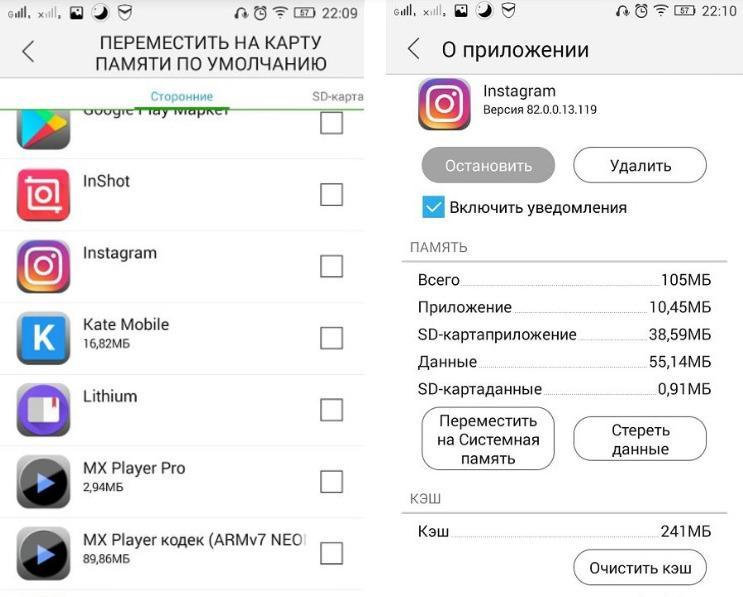
Как безопасно избавиться от системного приложения, не удаляя его
Операционная система Android наиболее распространенная во всем мире, и обусловлено это большим количеством достоинств — доступность, большое разнообразие платных и бесплатных приложений, относительная безопасность и простота использования. Однако не лишена она и недостатков. Пожалуй, одна из основных — это большое количество совершенно бесполезных и ненужных предустановленных приложений. С такой проблемой сталкиваются как владельцы бюджетных телефонов (Xiaomi, Huawei, Honor и т. д.), так и обладатели дорогих флагманов, например, от «Самсунг». Удаляться они могут несколькими способами, которые подробно описаны выше.
Назначение системных приложений в Android
Зачастую рядовой пользователь называет системными приложениями софт, который установлен непосредственно производителями устройства. Это утверждение можно считать лишь частично верным, поскольку среди действительно полезных предустановленных программ довольно часто можно встретить приложения сторонних производителей, которые, по мнению разработчиков гаджета, привносят более обширный функционал в работу устройства.
Например, компания ASUS, помимо своей фирменной оболочки, любит нагружать прошивку приложениями TripAdvisor, Clean Master, ZenTalk, MyASUS и прочими софтинами, которые время от времени используют оперативную память устройства и «не хотят» удаляться по нашему желанию. Более того, эти программы постоянно нас спамят системными сообщениями, обновлениями и рекламой, что также негативно сказывается на общих впечатлениях в процессе использования гаджета.
Поэтому такой софт, как программа для удаления системных приложений на Android без root-прав, становится все более популярным среди пользователей многофункциональных устройств. Посредством специальных программ, предустановленных на гаджет, даже неопытный пользователь может быстро избавиться от ненужного ему объема программ, которые ранее лишь замедляли гаджет и занимали много места.
Удаление стороннего приложения
Для удаления большинства программ достаточно использовать встроенные возможности Android.
Идем в «Настройки», затем выбираем «Приложения и уведомления», далее «показать все. »:

Находим нужное приложение. Но не спешите жать кнопку «удалить»:

Дело в том, что любая программа для Android состоит из трех частей. Это файлы самой программы, рабочие данные и временные данные (кэш). При обычном удалении рабочие данные остаются на устройстве. Там хранятся ваши настройки, которые автоматически подтягиваются при переустановке приложения.
Если в будущем вы не планируете заново устанавливать приложение, нужно дополнительно почистить «хвосты». А конкретно, нажать «Хранилище и кэш», затем «очистить хранилище»:

После этого можете смело удалять саму программу.
Какие встроенные приложения можно полностью удалить без последствий
Важно понимать, что не каждую системную утилиту можно полностью убрать без последствий. В зависимости от устройства список заводских приложений, которые можно удалить отличается. Перед тем, как перейти к инструкции, рекомендуем ознакомиться с этим перечнем для конкретной модели смартфона.
Google сервисы и приложения
Перейдите на рабочий стол любого Android-устройства и там обязательно будут находиться сервисы Google. Практически все из них подлежат деинсталляции, но для безопасности лучше рассмотреть конкретный список:
- Google Карты. Программа будет бесполезна пользователям, никогда не пользующихся навигатором. Данный сервис довольно сильно разряжает аккумулятор, а также следит за перемещением человека.
- Диск. Это обычное облачное хранилище. Сервис безобидный, но занимает как оперативную, так и внутреннюю память.
- Duo. Данная утилита предназначена для выполнения видео-звонков. Большинство людей для этих целей используют мессенджеры, поэтому никакой пользы софт не несет.
- Gmail. Это почтовый ящик от Google.
- Google Фото. Данный сервис предназначен для хранения фотографий и видео на серверах Гугл. Функция удобная, но с другой стороны и бесполезная.
- Google Музыка. Программа позволяет слушать музыку, но только после покупки подписки.
- Google Фильмы. Бесполезная утилита для русскоязычных пользователей. Все сериалы платные, причем зачастую в них отсутствует перевод.
- Google. Это голосовой ассистент, занимающий много места в памяти.
- YouTube. Сервис предназначен для просмотра видео.
- Google Chrome. Браузер, не наносящий никакого вреда системе. Однако может расходовать заряд аккумулятора.
Представленные выше Гугл-приложения можно смело удалять с телефона Андроид.
Samsung
На устройстве Самсунг без последствий можно удалить следующие стандартные приложения:
- Виджет погоды. Блок с погодой, расположенный на рабочем столе.
- Калькулятор;
- Календарь;
- ChatON;
- Встроенный браузер Samsung;
- Samsung Apps. Аналог Google Play, которым большинство людей не пользуется.
- Samsung Wallet;
- S Voice;
- Samsung Link;
- Музыка, книги и видео;
Также в данный список включаются все программы и сервисы от Google, упомянутые в первом пункте.
Huawei и Honor
Телефоны Huawei также оснащены бесполезными программами, которые обычный пользователь никогда не открывает. В их перечень входят сервисы Google, а еще ряд фирменных утилит:
- Huawei HiSuite. Софт предназначен для синхронизации смартфона с компьютером.
- HiCloud. Облачное хранилище, аналог Google или Яндекс Диск.
- Huawei backup. Утилита позволяет делать резервное копирование данных.
- Huawei App Gallery. Фирменный магазин игр от производителя.
- Huawei Health.
- Technical support.
- HiLink. Утилита для настройки и управления сетью.
- Зеркало, компас и погода;
Представленный софт можно смело убирать, не боясь повредить систему.
Xiaomi
В прошивке MIUI по умолчанию имеется много официальных приложений от производителя. Основная часть из них полезная, например, калькулятор, музыка и безопасность. Но также можно встретить и полностью бесполезный софт. С ним можно ознакомиться в данном списке:
- BugReport. Отправляет отчеты об ошибках и сбоях в системе.
- CloudPrint. Виртуальный принтер.
- Email. Электронная почта от Xiaomi. Программа не расходует заряд аккумулятора, но занимает место на рабочем столе.
- Fasdormancy. Функция не востребована среди русскоязычных пользователей, но влияет на скорость работы устройства.
- MiLinkService. Утилита позволяет обмениваться файлами между двумя телефонами Xiaomi.
- QuikSearchBox;
- StepsProvider;
- Браузер;
- Shell;
- Weather. Виджет прогноза погоды.
- Калькулятор, диктофон, сканер, компас и запись экрана;
- Сервисы Гугл, упомянутые в первом пункте.
Все эти утилиты можно деинсталлировать полностью без последствий.
Meizu
Со смартфона можно убрать следующие ненужные приложения:
- Встроенный браузер;
- Музыка;
- Облачный сервис;
- Поиск;
- Мониторинг производительности;
- Погода;
- Легкий режим;
- Сервисы Гугл из первого пункта;
Стоит отметить, что названия предустановленных программ могут быть другими. Это зависит от версии Андроида и прошивки.
Lenovo
На устройствах Lenovo также имеются родные приложения, которые можно убрать без последствий. С ними можно ознакомиться в этом списке:
- Kingsoft Office. Утилита для открытия файлов от производителя.
- Встроенный сервис синхронизации.
- Почта;
- Погода;
- UC Browser;
- Диспетчер файлов;
- Установщик. Используется для установки приложений, загруженных со сторонних сайтов.
- Учебное пособие для новичков;
- TouchPal Language Pack;
- MobileLog;
- ModemLog;
- Заметки;
- Сервисы Гугл из первого пункта;
Данные программы можно безопасно деинсталлировать.
Общие приложения
В данном перечне были собраны не все смартфоны, поэтому предлагаем ознакомиться с общими программами, удаление которых безопасно:
- Почта:
- Виджет погоды;
- Сервисы Гугл;
- Виджет часов;
- Будильник;
- Калькулятор;
- Диктофон;
- Отчет;
В зависимости от устройства список может увеличиваться, но это базовый набор программ.
Что делать после удаления встроенных приложений на Android
С тем, как удалить предустановленные приложения на Android, разобрались. Теперь осталось лишь выключить режим отладки по USB.
Зачем? Дело в том, что с ним злоумышленники смогут управлять вашим устройством, если подключатся через компьютер. Например, разблокировать после кражи.
Отладка выключается следующим образом:
- Перейти в Настройки.
- Открыть раздел “Для разработчиков”.
- Переместить ползунок напротив пункта “Отладка по USB” в выключенное положение.